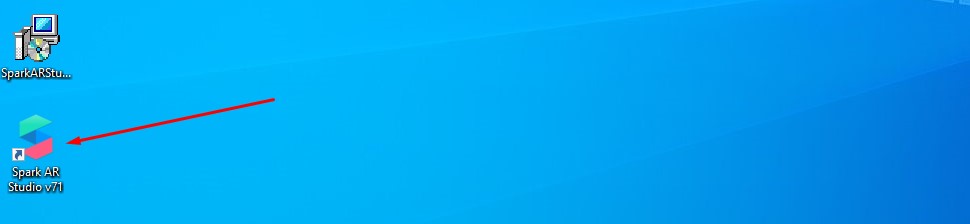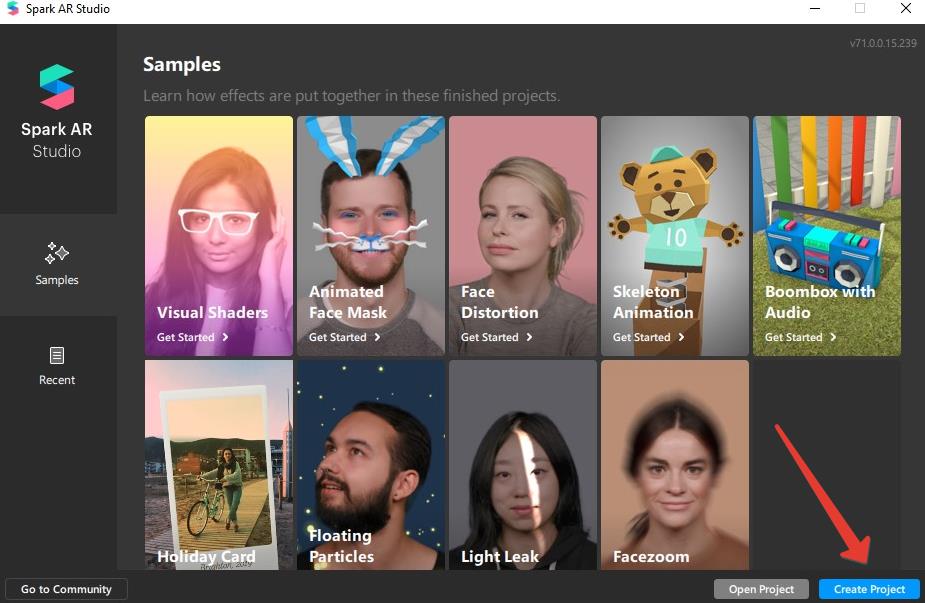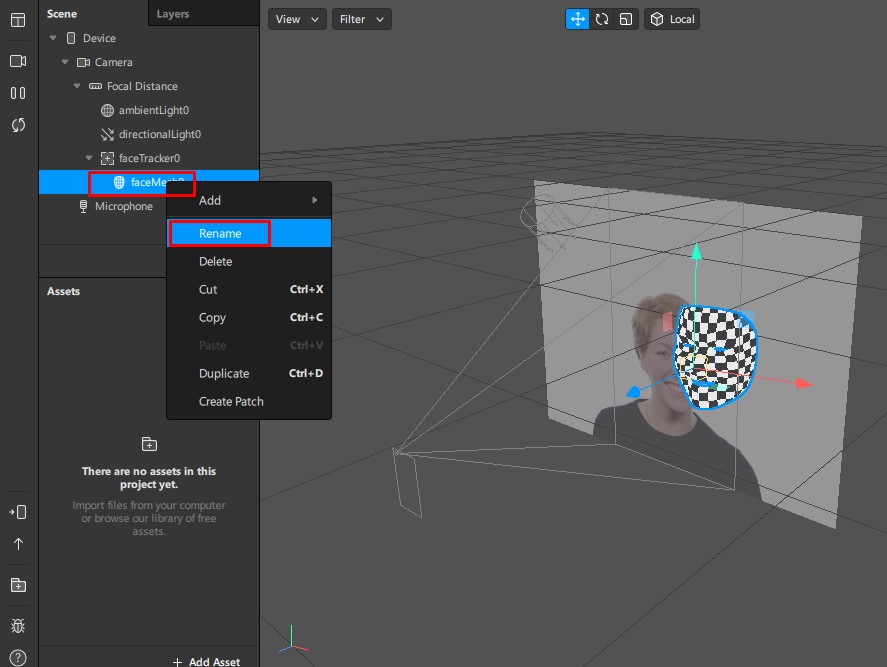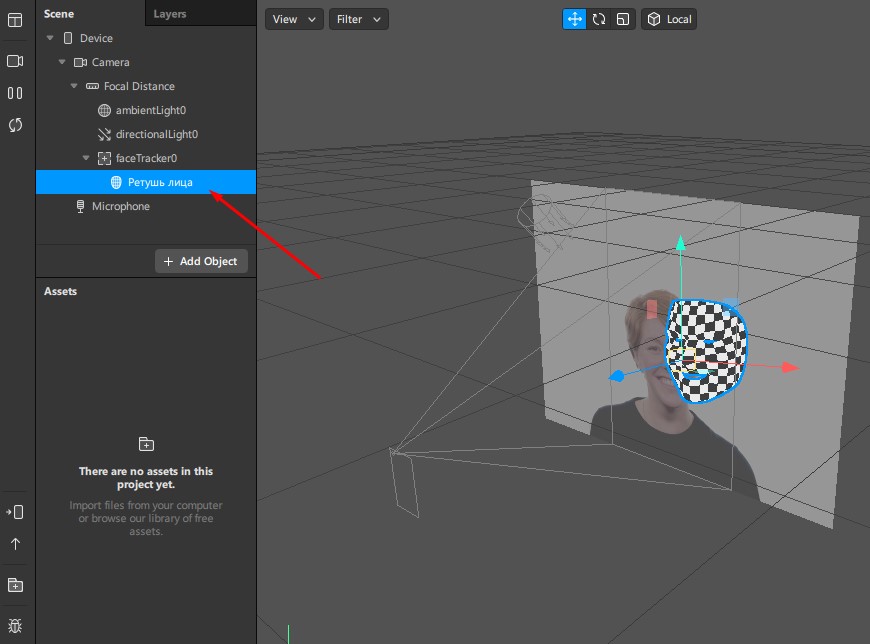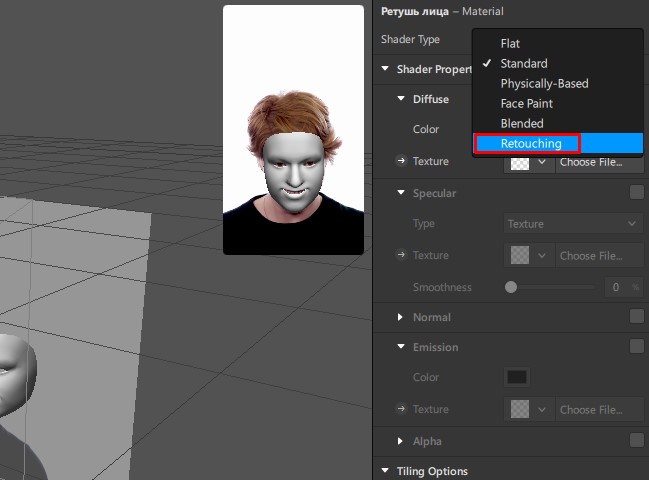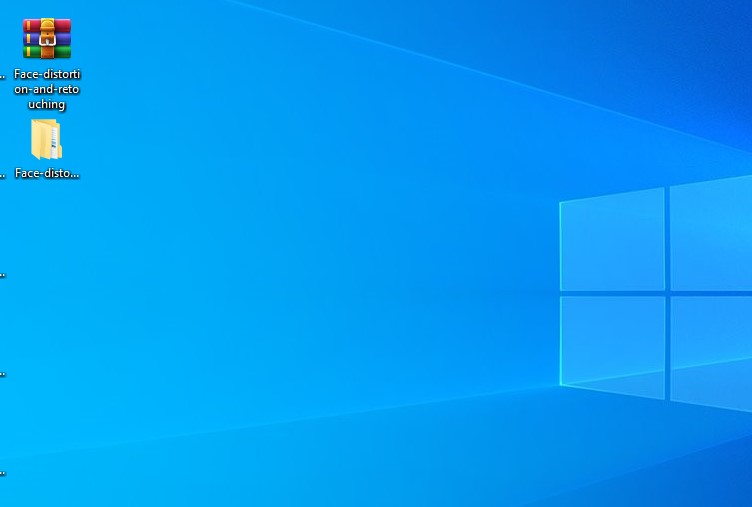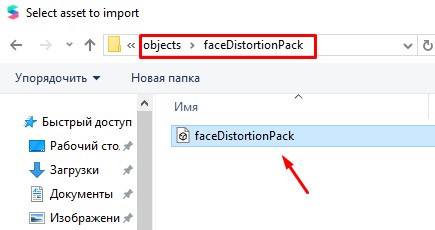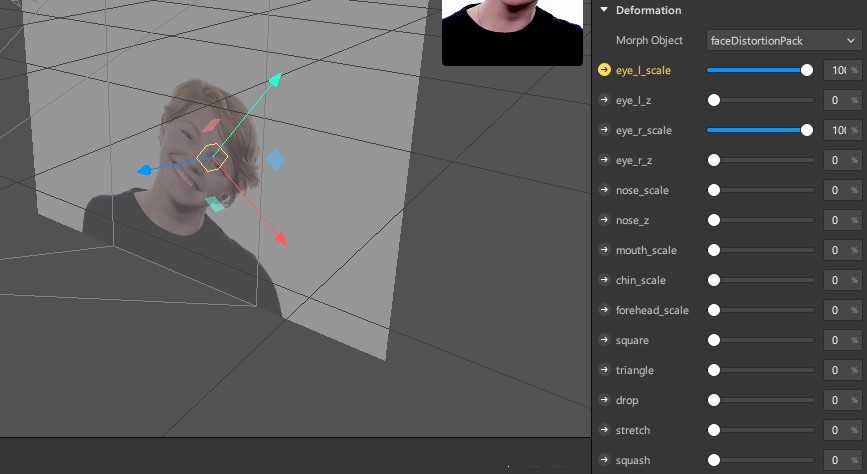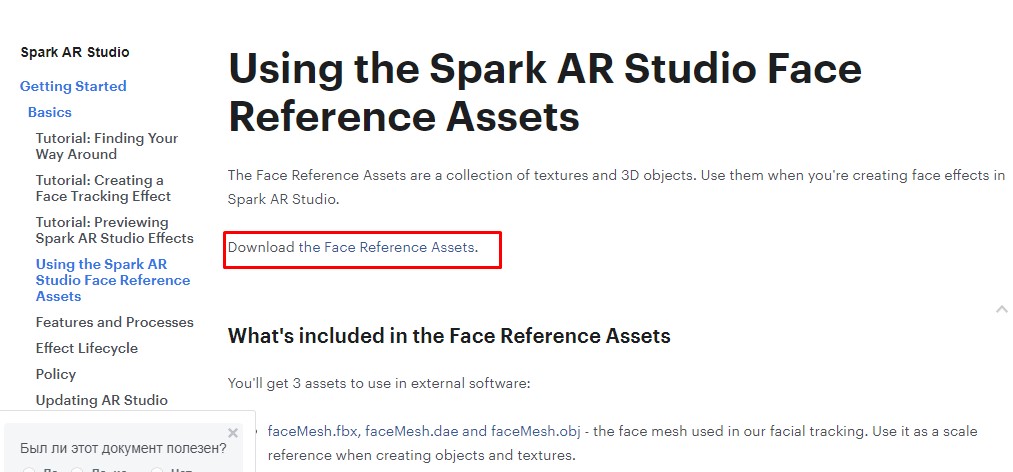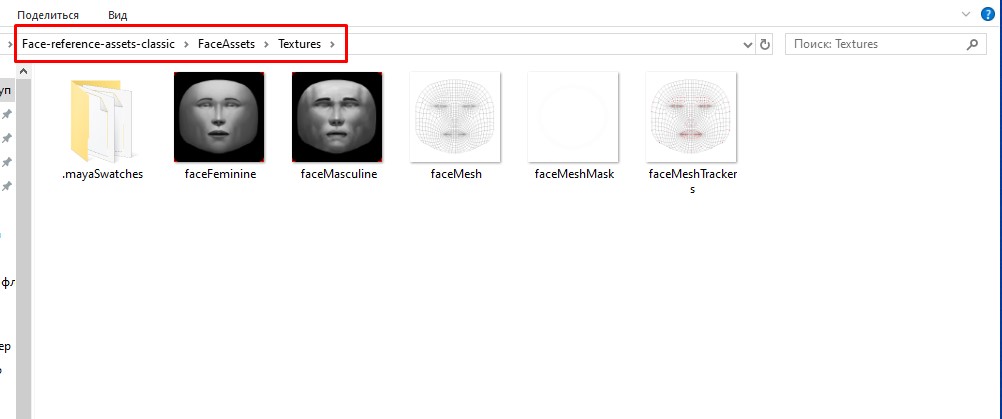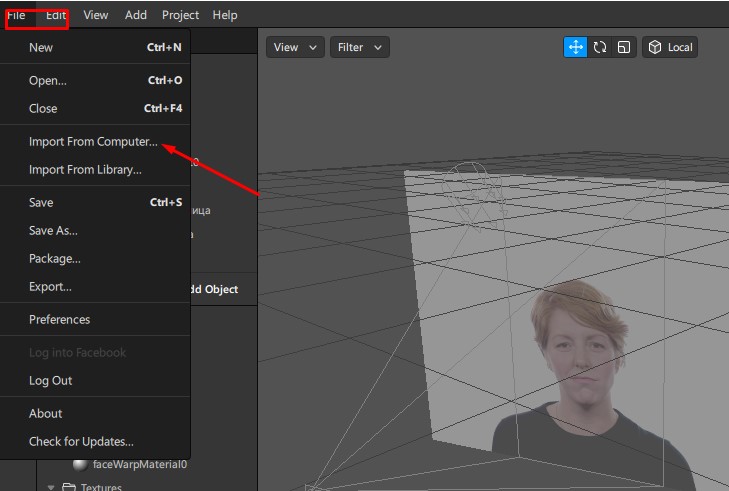приложение для создания масок в инстаграме на телефон
Как создать маску в Инстаграм: 9 шагов + 23 примера
Сделать свою маску в Инстаграм не сложно. Но важно понимать, как сделать её таким образом, чтобы она принесла пользу, и Вы не столкнулись с непредвиденными последствиями.
Кстати, перед тем, как делать её, посмотрите больше блестящих идей и способов её применения, жмите ссылку и вдохновляйтесь.
Как создать маску за 10 минут
Разработка маски для Instagram и правда не займет много времени. И если Вы не станете заморачиваться разработкой 3D-эффектов, после прочтения пошаговой инструкции будет достаточно 10-ти минут, чтобы научиться их делать.
Шаг 1. Установите программу Spark Ar Studio
Для этого перейдите по ссылке и нажмите “Скачать” (единственная кнопка легко загрузит программу на Windows или Mac OS). Затем зарегистрируйтесь или войдите через личную страницу в Facebook.
Чтобы сделать маску в Инстаграм самостоятельно, нажмите на голубую кнопку “Create project” (создать проект) в правом нижнем углу.
На будущее: кликнув на кнопку “Open Project” (открыть проект), можно открыть любой существующий проект и продолжить его редактирование, используя сохраненные раннее пресеты (настройки).
Шаг 2. Добавьте трекинг лица
Трекинг – своего рода прототип человеческого лица, на него примеряются все накладываемые эффекты, проверяется корректность их отображения при шевелениях губами, скулами и т.п.
Чтобы добавить “человеческую модель” на рабочую область, нажмите “Add object” (добавить объект) на левой вертикальной панели инструментов.
В развернувшемся окне выберите “Face Tracker” (трекинг лица) и нажмите “Insert” (вставить). Появится стандартный мужчина из программы.
Теперь все движения (повороты головы и лица) будут фиксироваться программой. То есть на прототипе появятся оси координат.
Шаг 3. Включите сетку
Сетка отвечает за отображение самой маски на лице. Чтобы включить ее, нажмите “Add object” на левой вертикальной панели инструментов, выберите “Face Mesh” (лицевая сетка) и кликните “Insert”.
Когда на трекинге появится шахматная сетка, потяните за цветные стрелки, чтобы отрегулировать размер будущей маски.
На этом шаге можно сделать, например, закрытым один глаз, отключить реагирование на улыбку или поменять местами глаза и нос.
Эти параметры настраиваются на правой верхней панели инструментов с помощью синих галочек.
Здесь Вы можете “оторваться по-полной” и создать нечто очень странное, но интересное. Подумайте, как лучше сделать маску с пользой именно для Вашего бренда.
Шаг 4. Добавьте материал
Материал – это основа, некая подложка, на которую будут крепиться все элементы будущего эффекта.
Чтобы добавить материал, щелкните на плюсик напротив раздела Materials в правом вертикальном меню.
После этого шахматная вставка должна обрести глянцевый вид, а сноска material появится в левом меню.
Далее будем подключать фантазию и добавлять нужные параметры материала под свою маску.
Шаг 5. Выберите тип материала
Щелкните по “material” в левом меню. Затем перейдите на правую панель. В нем должен отобразиться раздел “Shader Type” (тип материала). Раскройте выпадающий список рядом с этой надписью и выберите нужный тип материала:
Как только Вы добавите нужный материал, можно переходить к добавлению текстур. Приготовьтесь распаковывать чемоданы с картинками.
Шаг 6. Нанесите текстуру
Текстура – это то, что будет отображаться на лице пользователя в конечном итоге. Вы можете загрузить любые картинки, наклейки, стикеры, создать новый фильтр в коллекцию инсты. Но не забывайте, что текстура должна соответствовать типу материала.
Итак, чтобы добавить текстуру, нажмите в левом меню на “material”. Затем перейдите в правое меню и в разделе “Texture” (текстуры) щелкните на стрелочку рядом с надписью “Choose file” (выбрать файл), в выпадающем списке выберите “New Texture” (новая текстура).
Загрузите любое изображение с компьютера. Картинка всегда будет растягиваться на всю поверхность лица.
Кстати. Если хотите, чтобы изображение размещалось только на лбу или щеке, то заранее отредактируйте его в любом графическом редакторе.
То есть уменьшите размер, поместите в угол, соответствующий определенной части лица (например, для лба – в верхнюю часть экрана), сделайте прозрачный фон и загрузите отредактированный файл.
Шаг 7. Протестируйте маску
Самый простой способ сделать это – использовать визуальный симулятор. Он расположен в правом верхнем углу поля.
В выпадающем списке Вы можете выбрать любое мобильное устройство и посмотреть, как на нем будет выглядеть эффект.
Если хотите протестировать эффект на себе, нажмите значок видеокамеры в левом вертикальном меню и выберите “HP Webcam”. В симуляторе появится Ваше лицо.
Другой вариант – установить на телефон мобильное приложение Spark AR Player и подключить смартфон USB-кабелем к компьютеру. Тогда эффект будет отображаться прямо на экране мобильного.
После тестирования загрузите новую маску на компьютер. Для этого нажмите “File”, затем “Export” и выберите место сохранения. Вес файла должен быть строго не более 20 Мб.
Отлично, осталось немного – отправить готовую маску на модерацию и еще раз все проверить (чтоб наверняка).
Шаг 8. Предложите на публикацию
Модерация масок проходит на сервисе Spark AR Hub. Чтобы загрузить маску на проверку, на вкладке “Manage Effects” (управление эффектами) нажмите голубую кнопку “Загрузка эффекта”.
Выберите нужную площадку для публикации – в Facebook или Инстаграм, введите название эффекта и нажмите “Далее”.
Теперь нужно создать иконку, которая будет служить обложкой маски в социальной сети. Важно, чтобы миниатюра отражала её основные элементы, но не была точной копией.
Допустимый размер иконки от 200×200 до 700×700 px. Загрузите значок эффекта на вкладке “Файл эффекта”, потом загрузите саму маску из компьютера в ту же вкладку. Нажмите “Далее”.
Система предложит еще раз протестировать созданную маску прямо в приложении Instagram. Предпросмотр эффекта будет доступен в течение часа только для Вашего аккаунта.
Если все круто, и Вас всё устраивает, загрузите в следующем окне видео демонстрацию. Её легко сделать с телефона в приложении Spark с помощью записи экрана. Затем отправьте маску на проверку.
После проверки маска опубликуется в социальной сети. Модерация эффекта обычно происходит в течение одного рабочего дня, в редких случаях это может занимать до пяти дней.
После опубликования результаты своего творчества можно найти в личном профиле на главной странице.
Еще немного терпения, и Вы сможете увидеть плоды своего труда, обратившись к статистике.
Шаг 9. Проверьте статистику
Когда новой маской в instagram начнут пользоваться Ваши подписчики, откроется статистика, и Вы сможете отслеживать ее эффективность. Статистику просматривают в Spark AR Hub на вкладке “Insights”. Для просмотра доступны три показателя:
Поздравляю, Ваши творческие идеи воплотились в реальность в виде крутого эффекта. Можете смело наблюдать за тем, как все новые и новые пользователи делятся созданной маской для Инстаграм.
как можно использовать
Теперь, когда Вы поняли, как просто сделать маску в Инстаграм, и уже, надеюсь, загорелись идеей создания своей собственной, я покажу несколько интересных примеров, как и где они могут использоваться.
1. Для развлечения аудитории
Креативные эффекты для сторис в инсте от популярных блогеров и артистов быстро разлетаются по аудитории соц.сети и приводят им новых подписчиков.
2. Для имиджевых акций
Кафе-кулинария использовала собственные маски для повышения узнаваемости бренда. Идея “блинных селфи” очень понравилась клиентам.
3. Для пиар мероприятий
Журнал Glamour презентовал праздничную маску в честь своего 15-летия и получил упоминания в топовых СМИ. Сейчас в аккаунте журнала целая коллекция масок.
4. Для взаимодействия с аудиторией
Российский хоккейный клуб предложил болельщикам с помощью маски стать хоккеистами и даже отбить шайбу (летящую прямо в рот). Авторам самых креативных фото клуб подарил билеты на матч.

5. Для поиска сотрудников
6. Для освещения социальных вопросов
Сторонники создания закона о домашнем насилии запустили флешмоб “Янехотелаумирать” и создали специальные маски для историй в Инстаграм. Это ярчайший пример поднятия важных общественных вопросов.
Коротко о главном
Загрузка масок в инстаграм – один из самых доступных и простых в использовании методов продвижения. Большинство пользователей считает, что маски – крутой инструмент, который безоговорочно нужно использовать всем (в комплексе с остальными методами).
Однако не все так радужно, как кажется на первый взгляд. Важно знать и понимать, что маски – это не только “круто”, но и “опасно” для аккаунта. Расскажу об этом ниже.
– Плюсы
Маски позволяют бесплатно продвигать не только тематические личные блоги, но и крупные бренды. В большинстве случаев это действенный метод.
Как сделать свою маску в Инстаграм на телефоне: основные способы
Как создать маску в инстаграм – вопрос, который нужно внимательно изучить, чтобы стать привлекательным для аудитории и научиться зарабатывать в сети. Если следовать представленным вниманию советам и рекомендациям, можно быстро научиться делать маски. Делиться ими с пользователями.
Как создать свою маску в Инстаграм на телефоне?
Для разработки и создания подобного эффекта нужно использовать специальные дополнительные ресурсы и программы. Если следовать представленным инструкциям, не придется тратить много времени.
Обозначенная пошаговая инструкция научит через 10-15 минут делать цифровые продукты. Отличий между ОС телефона нет. Главную программу можно одинаково легко использовать на Андроиде и на Айфоне.
На Андроиде
Если на руках данное устройство, потребуется использовать утилиту Spark Ar Studio. Нужно скачать продукт с официального портала и пройти регистрацию. После этого следует нажать на опцию Create project. Далее при решении вопроса, как сделать свою маску в инстаграм, осуществляется такая последовательность действий:
Остается предложить полученный итог на публикацию. Данный продукт должен пройти обязательную модерацию на портале Spark AR Hub. Отправка осуществляется через опцию загрузки. Далее выбирается площадка, на которой планируется разместить продукт.
Если модерация не пройдена, программа возвратит отправленное. При этом будут указаны ошибки. После их устранения можно повторить отправку. Как только модерация проходится, эффект можно загружать в профиль. Им смогут пользователи подписчики аккаунта. Отображен он будет в личном кабинете на главной странице. При желании можно получить по нему статистику.
На Айфоне
Схема действия на данных гаджетах выглядит аналогично. Стоит подробно рассмотреть сложные моменты, например, тип материала. Найти соответствующий раздел можно в расположенном слева меню.
Пользователь должен перейти на правую сторону панели. Здесь должна отобразиться опция Shader Type. В представленном перечне отображается список доступных функций. Среди самых главных из них можно отметить:
Применение данных инструментов считается гарантией для получения эффекта. Суть схемы отличается понятной и легкой последовательностью действий. Пошаговая инструкция создания привлекательного для подписчиков эффекта и решения вопроса, как сделать маску в инстаграме, выглядит так:
Внимания заслуживает перенос результата с компьютера на телефон. Это требуется для соединения ПК и смартфона. Выполняется это через стандартный разъем usb.
После выполнения подобных манипуляций эффект будет доступен для тестирования на смартфоне. Это важная опция, без которой нельзя запустить маску в пользование. Только в живую автор может видеть косяки, требующие обязательного исправления.
Бесплатно ли создание масок?
Если нужно бесплатно произвести манипуляции, рекомендуется использовать режим Face Paint. При запуске этой опции на отдельный рисунок следует наложить лицо. Это будет выглядеть, как боди арт. Можно создавать макияж, татуировки. При желании создать сложные варианты, рекомендуется использовать 3d объекты. Есть продукты, доступные во встроенной AR библиотеке.
Чтобы представить пользователям бесплатно выполненную маску, нужно произвести несложные манипуляции по такой инструкции:
В процессе загрузки рекомендуется установить регион, где эффект будет виден и срок его действия. Необходимо понимать, что после прохождения модерации ничего нельзя редактировать. Все что можно будет сделать – деактивировать.
Как делают маски в Инстаграм?
Чтобы получить описываемый эффект, можно использовать приложения с уже готовыми вариантами. Популярным продуктом считается MSQRD. Среди преимуществ можно выделить:
Несмотря на наличие вариантов, каждый отличается оптимизацией. Программа сделана так, что на лицо эффект через фильтр ложится качественно. Осуществляется точный повтор движений.
Как создавать маски в Инстаграмме для историй?
Если нужно сделать маску в сторис, стоит также использовать сторонние приложения. Самым популярным считается MomentCam. Здесь вниманию представлены стикеры и карикатуры.
ПО быстро превращает селфи в смешное изображение. Осуществляется перерисовка лица, которое далее можно совместить с предварительно выбранными картинками. Пользователь может менять прическу и увеличивать черты лица. Можно сделать привлекательный аватар, который выражает эмоции.
Как добавить маску в Инстаграме от создателей?
Популярностью в социальной сети пользуются не только стандартные маски, но редкие, созданные самими пользователями. Чтобы получить такой продукт в распоряжение, требуется сохранить его или подписаться на создателя. После стандартной подписки наложения будут доступны бесплатно, то есть в раздел со сторис на телефоне они добавятся автоматически.
Отличить авторские и встроенные продукты для сторис легко. Новый пользователь выбирает фильтр, а сверху прописывается соответствующая информация. Если эффект создан пользователем, указывается его ник и профиль. Если это встроенный продукт, будет прописано, что сториз показывается в режиме автора. Найти маски можно более легким методом.
Чтобы добавить от создателей, следует перейти в профиль человека, который создает подобные продукты. Внизу вниманию будет представлена кнопка, нажав на которую, человек сам может добавлять эффект в свою коллекцию.
Если появится желание удалить ранее сохраненное, сделать это можно через ленту ранее созданных масок. Требуется открыть диалоговое окно в инстаграмме. В нем будет предложено удалить сохраненное или отправить жалобу на создателя. Подобные сообщения могут быть приняты во внимание в случае, если есть мнение, что контент видео или историй нарушает права официальной интеллектуальной собственности.
Подводя итоги
Делать собственный продукт в виде маски в instagram легко. Если все равно нет желания тратить на это время, всегда можно самому использовать простые эффекты, предлагаемые социальной сетью или иными пользователями. Стоит знать, что данные эффекты в stories – это отличная возможность стать более популярным и бесплатно, своими руками привлечь подписчиков.
Пошаговая инструкция: как создать маску в Instagram самому
По состоянию на сегодняшний день, создать маску в Instagram Stories и загрузить ее в свой аккаунт может абсолютно любой желающий. Теперь, для того, чтобы опубликовать свою маску и сделать ее общедоступной, совсем необязательно становиться частью команды закрытого бета-тестирования. Однако созданную вами маску по-прежнему будут модерировать, т.е. ваша масочка должна дождаться одобрения, прежде, чем ее увидят ваши подписчики.
Быстрая навигация по статье:
В этой статье мы предоставим много полезной информации о масках — о том, какие они бывают, как делать созданные маски доступными, и, конечно же, подробную инструкцию, как сделать маску в Инстаграм самому с нуля, как совершенствовать свои навыки в создании масок. Такая информация будет невероятно полезна новичкам, всем тем, кто хочет овладеть искусством создания собственных фильтров дополненной реальности.
Сразу хотим сказать, что для создания своей маски, вам не нужно быть программистом, дизайнером, профессиональным веб-разработчиком. Все, что вам понадобится, — это творческие идеи и желание научиться их реализовывать. Но, если у вас нет времени учиться, вы совершенно не дружите с компьютером и программами, описываемыми в статье, у вас совсем не работает фантазия, а новая маска вам нужна, то лучше заказать ее у профессионалов.
Что нужно, чтобы сделать маску в Instagram самому. Инструменты
1. Для самостоятельной разработки «инста-масок» существует специальное приложение Spark AR Studio. Это приложение имеет версии и для macOS, и для Windows 10, благодаря чему создавать свои маски смогут пользователи различных платформ. Скачать подходящую версию программы можно по ссылке на официальном ресурсе приложения.
Обратите внимание на то, что программа Спарк АР всегда должна быть свежей версии. Если вы открываете программу, и вам предлагается скачать обновление для нее, обязательно скачивайте и устанавливайте. Маски, которые вы создаете на старых версиях программы, не принимаются на модерацию. Вас попросят сделать их на новых версиях программы в любом случае!
2. Для тестирования готовой маски на телефоне вам также понадобится приложение Spark AR Player, которое имеет версии как для iOS, так и для Android. С помощью этого мобильного приложения вы сможете проверить, как ваша маска «ведет себя» в естественных условиях, как она ложится на «реальное лицо». Скачать это приложение для Android и iOS можно здесь.
3. Если вы хорошо владеете английским языком, то вы можете изучить интерактивные материалы по разработке масок в разделе Learn на официальном сайте. Если ваш английский далек от идеального, то на нашем сайте вы сможете найти пошаговые инструкции по созданию масок в Instagram.
4. Регистрация в социальной сети Facebook. Так как программа Spark AR была создана Facebook, то перед началом работы в программе вас могут попросить указать логин и пароль в Фейсбуке. Также регистрация в Facebook необходима для загрузки маски в Инстаграм.
5. Помимо самой программы для создания масок вам понадобятся файлы из Face Distortion Pack. Скачать эти файлы можно на официальной странице программы: https://developers.facebook.com/docs/ar-studio/tutorials/face-distortion-and-retouching/. Для этого кликните на активную ссылку как на скриншоте, и сохраните архив на компьютер.
6. Плюсом будет мощный компьютер и знание английского языка. Внутри программы Spark AR все будет на английском, но мы попробуем разобраться, как изменять базовые настройки для создания простой маски, и что значат те или иные команды. Слабый или старый компьютер может не потянуть мощную программу Spark AR. Это также стоит учитывать, если вы решили создавать маску Инстаграм самостоятельно.
7. Вам также понадобится Фотошоп. Для работы с масками углубленные знания фотошопа не потребуются, однако, если вы хорошо владеете этой программой, то это будет ваше дополнительное преимущество.
Как сделать маску доступной другим пользователям
После того, как вы разработали свою маску, ее необходимо «проверить» в приложении Spark AR Player. Если с маской все в порядке, то вам нужно будет выгрузить ее в свой аккаунт Инстаграм.
Загружать маски можно в любой тип аккаунтов: Business (Бизнес), Creator (Автор) и Individual (Личный). В зависимости от того, в каком аккаунте будет загружена маска, ей будет присвоен соответствующий статус. После модерации маска станет доступна другим пользователем этой социальной сети в зависимости от своего статуса. Мы подготовили для вас пошаговую инструкцию, как загрузить новую маску в Instagram.
Как сделать маску в Spark AR. Пошаговая инструкция для новичков
Урок 1.
1. Первый шаг — необходимо скачать Spark Ar Studio для Windows или MacOS и упаковку нужных для работы с маской файлов. Активные ссылки на официальный ресурс приводятся в 1 и 5 пунктах описанных нами инструментов для создания маски Инстаграм.
2. Установите Spark AR Studio, следуя простым инструкциям программы. На главном экране появится ярлык программы, заходите в нее.
На главной страничке программы вас ждут различные примеры с готовыми эффектами. Однако весь процесс создания такого эффекта не описан, и вы можете посмотреть только на готовый проект.
3. Чтобы начать создавать свою маску, нажмите на кнопку в правом нижнем углу Create Project.
Перед нами появляется наше рабочее пространство. Левая часть экрана содержит необходимые для работы инструменты. Центральная часть экрана (Viewport) содержит лицо человека, демонстрирующего этапы создания маски. Здесь вы можете передвигать объекты, а также следить за изменениями маски в реальном времени. В правой части экрана находятся дополнительные инструменты для обработки эффектов. Мы схематично обозначили, как делится рабочее пространство в программе.
В целом устройство программы напоминает Фотошоп, поэтому многим будет интуитивно понятно, как пользоваться программой.
4. Давайте научимся заменять человека, демонстрирующего маску с разных сторон. Для этого в крайнем левом столбике меню найдите значок видеокамеры. Нажмите на него и вы увидите варианты моделей. Выберите понравившегося героя.
5. Теперь нам нужно наложить на лицо объекта так называемый Face Tracker, инструмент, позволяющий отслеживать все изменения позиции лица. Для этого нажимаем:
Эффекты масок
Урок 2.
Мы освоили подготовительную часть, рассмотрели, как устроена программа изнутри. Теперь мы можем приступать непосредственно к созданию нашей маски. В этой части мы освоим ретушь и коррекцию лица.
1. После установки трекера нам необходимо наложить на него (установленный слой Face Tracker) сетку лица, так чтобы трекер ее отслеживал. Нажимаем следующие кнопки:
Сетка лица — специальный инструмент, слой, на котором мы и будем рисовать нужные нам эффекты. Таких слоев будет несколько, и каждый из них будет выполнять свои функции. Например, первый слой будем использовать для ретуши лица, второй — для создания эффекта увеличения глаз и т.д.
Каждому новому слою желательно давать свое имя, чтобы потом не запутаться. Поэтому новый слой Face Mesh следует переименовать, и назвать, к примеру, ретушь лица.
У нас должно получиться вот так:
2. Идем дальше. В правой части экрана ищем кнопку Materials с плюсиком. Нажимаем на нее.
В левой части экрана появляется новый материал (Assets — Material — Material0), а слой лица на рабочей поверхности становится белым.
Имя материала необходимо также переименовать. Мы дадим ему такое же название как и сетке для лица «Ретушь лица«. Для этого точно также нажимаем правой кнопкой мыши на Material0 и выбираем значение Rename. Затем вписываем нужное название материала.
Теперь в правой рабочей части экрана ищем раздел Shader Types (типы шейдера). Нажимаем на выпадающее меню возле слова Standard.
Ше́йдер (англ. shader — затеняющая программа) — это программа, которая часто используется в трёхмерной графике для определения окончательных параметров объекта или изображения, может включать в себя описание поглощения и рассеяния света, наложения текстуры, отражения и преломление, затенение, смещение поверхности и множество других параметров.
Устанавливаем галочку на Retouching (Ретуширование).
Таким образом мы можем изменять параметры ретуширования лица, передвигая бегунок Skin Smoothing.
Если установить значение на 90-100%, то лицо получится слишком «пластмассовым» и неестественным. Учитывайте это и не перестарайтесь. Идеальными будут параметры от 25% до 35%. Такой уровень сглаживания кожи позволит скрыть мелкие морщинки, прыщики, точки или неровности на лице. Вы можете самостоятельно изучать возможности этого инструмента и пробовать различные варианты, пока не достигните желаемого эффекта.
3. Снова выделяем Face Tracker0.
Добавляем новый слой сетки для лица Face Mesh. Проделываем все те же манипуляции, что и в пункте 1 второго урока. Новый слой Face Mesh оказался немного левее нашего слоя с ретушью.
Для того, чтобы сделать его активным, зажмите его левой кнопкой мыши и перетащите поверх слоя Ретушь лица.
Теперь они оказались на одном уровне и мы можем продолжать работу. Переименовываем новый слой в «Коррекция лица».
4. Работая над этим слоем мы научимся увеличивать глаза, губы или проделывать другие трансформации лица. Для этого нам понадобится Face Distortion Pack (Искажение лица), который мы рекомендовали вам скачать в 5 пункте Инструментов. Распакуйте этот архив, например, на рабочий стол.
Затем нажмите на кнопку Deformation (Деформация) в правой части рабочей поверхности программы Spark AR.
Вам будет предложено открыть необходимые файлы. Ищем папку с этими файлами, расположенную на вашем рабочем столе. Открываем файл faceDestortionPack.
В правой части экрана программы появятся различные фильтры для работы. Здесь можно изменять параметры каждого глаза, рта, носа и т.д.
Изменяйте эти параметры по своему вкусу и наблюдайте за результатом.
Обратите внимание, что для каждой части лица имеется отдельный параметр и бегунок рядом с ним. Также нужные значения можно вписывать напротив каждого параметра вручную. Мы обозначим для вас, что значат некоторые параметры на картинке:
Уменьшать любые части лица можно цифрами с минусовыми значениями, а увеличивать — значениями без знака минус.
Как протестировать маску в приложении Spark AR Player
Периодически вы можете проверять, что у вас получается, в приложении Spark AR Player, которое мы рекомендовали вам скачать во 2 пункте раздела Инструменты. Если вы до сих пор не скачали его на свой смартфон, сделайте этой сейчас. Как только приложение установилось, подключите смартфон через USB к своему компьютеру или ноутбуку (смотря на каком устройстве вы делаете маску).
Убедитесь, что ваш смартфон подключен не для зарядки, а для передачи данных, то есть таким образом, как если бы вы перекидывали фотографии с телефона на компьютер. В противном случае программа Спарк АР не увидит ваше устройство.
После правильного подключения переходите в левую нижнюю панель инструментов в программе Spark AR. Нажмите на кнопку «стрелочка с устройством» как это показано на скриншоте, и выберите «Отправить» (Send) на свое устройство.
После этого откройте приложение Spark AR Player на телефоне и направьте камеру на свое лицо. Вы сможете увидеть, как выглядит лицо после внесенных вами изменений. Продолжайте вносить изменения и тестировать маску на телефоне вышеуказанным способом.
Урок 3.
В этом уроке мы научимся рисовать что-либо на лице-маске.
1. Скачайте упаковку файлов Face Assets на свой компьютер. Сделать это можно прямо в программе Spark AR. Для этого перейдите во вкладку Help и выберите Download Face Assets.
Мы попадаем на отдельную страничку и скачиваем архив по указанной ссылке.
Извлекаем файлы из архива на рабочий стол. Открываем архив и ищем папку Textures (Текстуры).
Внутри мы видим вот такие файлы. Путь к папке обозначен в красной рамочке сверху.
Первая черно-белая маска — женская (Feminine), вторая — мужская (Masculine). Выберите нужную маску и вставьте ее в Фотошоп.
2. Берем для примера женскую маску и перетаскиваем ее в Фотошоп.
Можно открыть эту маску и через команду Фотошопа «Открыть», указав путь к файлу с маской. Выглядит основа для маски очень смешно, особенно с непривычки. Но именно на ней мы и сможем рисовать различные объекты, добавлять интересные эффекты. Если вы хорошо умеете рисовать, то вы можете сделать это на этом слое с маской, используя классические инструменты фотошопа.
Если же вы рисовать не умеете, то вы можете пофантазировать, и поискать нужные эффекты в интернете. Выбирать можете любые картинки и графические изображения, но помните, что они должны быть на прозрачном фоне, в формате PNG. Также это должны быть картинки, незащищенные авторским правом. Но для тренировок можете использовать любые понравившиеся. При поиске нужной картинки вы можете указать в фильтрах поиска изображения формат PNG. Для примера мы поищем божью коровку в таком формате.
Понравившееся изображение сохраняйте себе на компьютер. Не забывайте, что фон у фотографии прозрачный. Открываем изображения божьих коровок в Фотошопе поверх основы для маски. Вырезаем при помощи инструмента Лассо нужных насекомых и накладываем поверх маски, подогнав их по размеру.
После того, как мы установили нужные изображения на лицо-основу, нам следует отключить видимость фонового слоя. Для этого нажмите на глазик, который находится рядом с вашим фоновым слоем.
У вас должны остаться только объекты, которые вы расположили на шаблоне.
Сохраняем этот файл в формате PNG, чтобы сохранилась прозрачность слоев.
3. Теперь нам нужно будет загрузить данную текстуру в программу Spark AR. Для этого нажмите на вкладку File в левом верхнем углу и выберите значение Import from Computer (Импортировать с компьютера). Выберите директорию созданного файла PNG.
Файл откроется и появится у вас в текстурах в левой нижней части рабочей поверхности, под Материалами.
4. Теперь создадим еще один слой Face Mesh. Назовем его Ladybird и поставим так, чтобы он находился под Трекером лица.
После этого создаем новый материал, нажав на плюсик. Называем его так же, Ladybird. В Shader type (в правой части экрана) выбираем значение Face Paint (рисование на лице).
Переходим к параметру Textures, нажимаем на стрелочку в выпадающем меню и выбираем наш файл с божьими коровками.
Божьи коровки появились на лице нашей героини и мы можем посмотреть, как они будут смотреться на нашем собственном лице через приложение Spar AR Player на телефоне.
Вы можете столкнуться с тем, что ваши картинки окажутся размытыми на лице. Все дело в том, что файл сжимается. и картинка теряет четкость. Чтобы маска оставалась четкой, вам нужно выбрать вашу Текстуру (с левой стороны), а в правой части экрана пролистать до параметра Manual Compression (Ручное сжатие), и поставить галочку в окошке No Compression, чтобы ваша маска не сжималась и не теряла в качестве.
Также следует учитывать, что лицо человека объемное, имеются выпуклые части, и на них рисунок может искажаться. Особенно это касается носа. Поэтому располагайте объекты в этой области с умом, или редактируйте ПНГ-файл с текстурой и смотрите что получилось через телефон.
Когда результат кажется вам идеальным, переходите во вкладку File — Export. Нажмите кнопку Export.
Перед вами откроется окошко, сообщающее о том, что файл был экспортирован. Теперь вы можете загрузить его в Spark AR Hub для тестирования, опубликовать его и поделиться эффектом с друзьями.
Нажмите на кнопку Open Spark AR Hub и вы попадете на страницу загрузки вашей маски. Подробнее о том, как загружать маску в Instagram мы расскажем в нашем следующем уроке.
Итак, мы научились создавать простейшую «инста-маску», добавляя самые простые эффекты. Помимо картинок вы можете добавлять на лицо текст и множество других эффектов. Экспериментируйте, используя наши уроки!